4. Herramientas de Simulación de Redes¶
4.1. ¿De qué va este tema?¶
Se presenta la utilidad de usar herramientas de simulación para diseñar y planificar redes. El objetivo es simplemente conocer bien la herramienta con un ejemplo sencillo. Se usará continuamente durante todo el año para afianzar los diferentes conceptos del módulo.
Hay diferentes simuladores, pero usaremos usará Cisco Packet Tracer como referencia porque te serviría para la certificación Cisco (recomendado al final del ciclo).
4.2. Clases¶
8 sesiones de clase.
4.2.1. Simulación de Redes¶
Qué es Cisco Packet Tracer
Permite simular redes funcionales
Usa simulación hardware de equipos reales
Permite construir redes (topología)
Y simular conmutación (switching) y enrutamiento (routing)
Herramientas de Simulación ( Listado )
¿Qué significar diseñar una red?
Diseñar a diferentes niveles:
Configuración Física: conexión física
Configurar Enlaces: conexión lógica (entre dos equipos de la misma red)
Configurar Red: conexión entre redes diferentes
Configuración Transporte y Servicios: conexión entre clientes y servidores
Diferentes simuladores (laboratorios virtuales de prueba):
Cisco Packet Tracer o GNS3
Uso de entornos de virtualización (Virtual Box / virl / proxmox)
Uso de contenedores (docker)
Actividad: instalar la herramienta
Obtener credenciales de Netacad
Inscribirse en el curso oficial Introducción a Packet Tracer (para poder usar PT y/o descargarlo)
Probar la versión instalada en el aula
Instalar Packet Tracer en casa
Abrir un archivo de ejemplo
4.2.2. Tutorial Básico¶
Interfaz de Usuario:
Bloques: seleccionar elementos (equipos terminales y equipos de comunicaciones)
Conexiones:
Seleccionar el medio de transmisión
Conectarlo a cada equipo (crear el enlace físico)
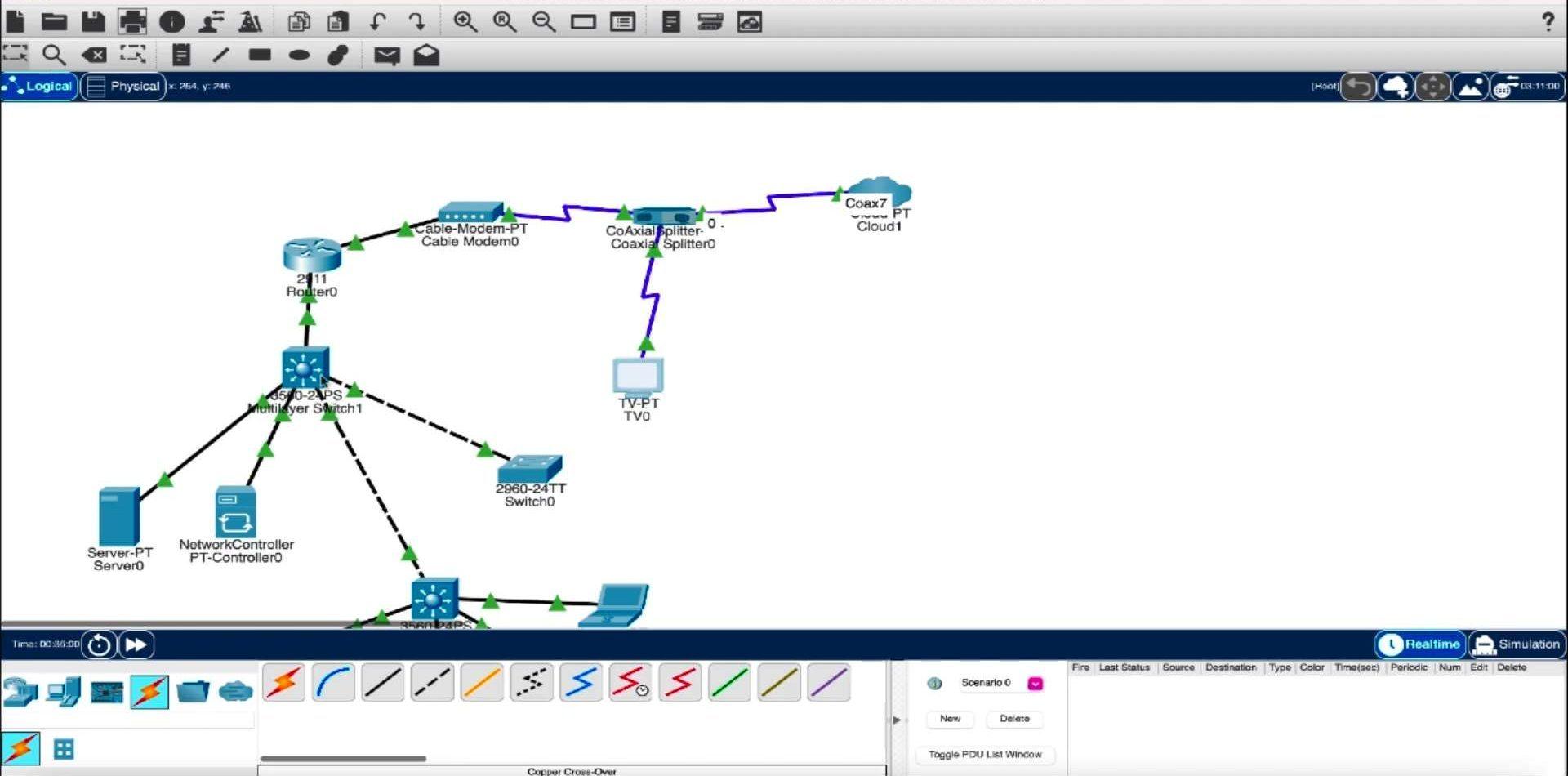
Actividad: Jugar con el software
Prueba a toquear los botones y menús para probar el interfaz
¿Serías capaz de poner algunos equipos y conectarlos entre sí?
Guarda el archivo y vuelve a abrirlo para comprobar que todo funciona correctamente.
Ver el siguiente tutorial:
Realizar el curso Introducción a Packet Tracer
4.2.3. Diseño y Configuración de una red Básica¶
Planificación:
Decidir, tipo y cantidad de equipos y conexiones
Decidir documentación (nombres)
Comprobar el mapa físico de los equipos (y si tienen conectores disponibles)
Definir la Topología Física (generalmente estrella)
Terminales
Conmutador (Switch)
Definir la topología Lógica (generalmente Ethernet)
Activar los enlaces (no shutdown)
Comprobar su funcionamiento
Definir la configuración de red (no importa ahora entenderlo al 100%):
Configuración IP Básica Equipo Terminal
Dirección IP
Máscara de Red
Puerta de Enlace (dejamos vacío ahora)
Configuración Básica del conmutador Ethernet (quizá sólo el nombre)
Formas de realizar la configuración:
Usar consola (CLI): con comandos Cisco IOS
Usar modo gráfico (GUI)
Algunas utilidades de la interfaz gráfica:
Cambiar nombres a los equipos
Mostrar etiquetas en los enlaces
Hacer Zoom sobre el diseño
Arrastrar Elementos y conexiones
Copiar/Pegar elementos
Actividad: Crear red básica
Simulación guiada en clase:
Selecciono cinco elementos: 4 PCs y 1 Switch
Le pongo los nombres PC1, PC2, PC3, PC4 y SW1
Conecto PC1 al puerto FastEthernet1 de SW1
Repito para el resto de PCs
Reviso si está todo conectado (deben estar todos conectados, es decir, los enlaces en verde).
Guardar esta red como ejemplo1.pkt
Abrir este archivo en casa y comprobar que se puede editar
Actividad: Mejoras (Estéticas) sobre el diseño de una red básica
Cambia el nombre a algun equipo
Activa la opción de que se vean las etiquetas de los enlaces
Agranda o encoge el diseño, para que se vea mejor
Cambia la posición de los bloques y las conexiones
Crea una red con el doble de equipos (copiando y pegando elementos)
4.2.4. Diagnóstico de una red¶
Comprobar las conexiones:
Física. ¿Se conecta?
Enlace. ¿En verde?
Red (no aplica ahora)
Disponibilidad de un equipo: El comando ping
La línea de comandos:
Equipos de Comunicaciones: Consola Cisco IOS
Equipos terminales: cmd Windows
El simulador
Actividad: Usar el simulador
Carga en el simulador la red anterior (ejemplo1.pkt)
Desconecta un puerto físico y comprueba la disponibilidad
Conéctalo nuevamente y comprueba la disponibilidad
Apaga el equipo de comunicaciones y comprueba la disponibilidad
Activa el modo de simulación
Envía un mensaje de un equipo a otro (paso a paso)
Vuelve al modo de diseño
Actividad: usar la línea de comandos (más real y la que vamos a utilizar más)
Entra en la línea de comandos de SW1 y revisa qué nombre tiene
Cámbiale el nombre al equipo (vía línea de comandos)
Usa la función de autocompletar y la búsqueda de ayuda
Haz un ping a cualquier equipo de esa red
Abre el terminal de comandos de un PC
Haz un ping a cualquier equipo de esa red
Desconecta algún equipo y comprueba la disponibilidad en la red (ping)
Actividad: Simular una red básica
Crea un archivo con la red de tu casa (red_casa.pkt)
¿Cual es la topología de la red?
¿Cuantos equipos hay en la red (equipos terminales)?
¿Cuántos equipos de comunicaciones hay en tu casa? ¿Uno o varios?
¿Cumplen la misma función?
¿Cual es la dirección de red?
¿Qué equipo sería la puerta de enlace? ¿Qué dirección IP tiene?